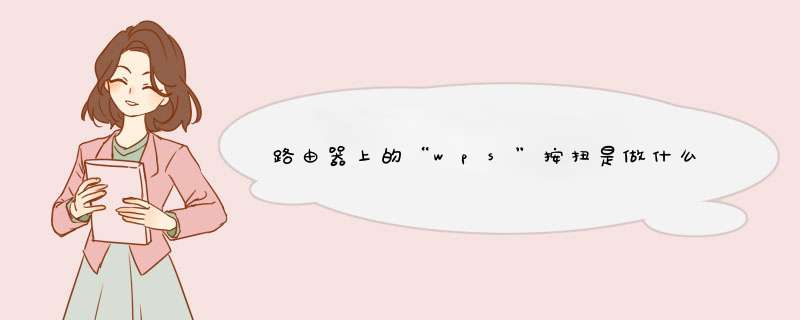
路由器中的WPS是Wi-FiProtectedSetup的简称,意思是Wi-Fi安全防护设置。
它是由Wi-Fi安全联盟推出的一种无线加密认证方式,解决长久以来无线网络加密认证设定的步骤过于繁杂艰难之弊病。由于WPS是一种新的无线加密认证方式,所以并不是所有的无线客户端都支持WPS加密认证的。
如果你的无线设备不支持WPS加密,则是无法使用WPS来完成路由器与无线设备之间的认证、加密的。通过无线路由器上的WPS键可以让我们快速轻松的加密无线网络传输数据,阻止非法用户的入侵。一方面既保证了无线网络的安全,另一方面又让我们设置加密轻轻松松。
扩展资料:
1、WPS的优点
WPS能够在网络中为接入点及WPS客户端设备自动配置网络名(SSID)WPS及WPA安全密钥。当连接WPS设备时,用户没有必要去了解SSID和安全密钥等概念。
用户的安全密钥不可能被外人破解,因为它是随机产生的。用户不必输入预知的密码段或冗长的十六进制字符串。信息及网络证书通过扩展认证协议(EAP)在空中进行安全交换,该协议是WPA2使用的认证协议之一。WPS支持WindowsVista操作系统。
2、WPS的缺点
WPS不支持设备不依靠AP而直接通讯的“adhoc”网络。网络中所有的Wi-Fi设备必须通过WPS认证或与WPS兼容,否则将不能利用WPS简化网络安全配置工作。
由于WPS中的十六进制字符串是随机产生的,所以很难在WPS网络中添加一个非WPS的客户端设备。WPS是一项新的认证技术,所以并非所有厂商都支持。
-无线路由器
标明WPS/RST,那说明这个按钮是同时具备两个功能的,一个是无线设备快速认证,一个是还原路由器到出厂设置。
路由器中WPS是由Wi-Fi联盟所推出的全新Wi-Fi安全防护设定(Wi-FiProtectedSetup)标准,该标准推出的主要原因是为了解决长久以来无线网络加密认证设定的步骤过于繁杂艰难之弊病。
使用者往往会因为步骤太过麻烦,以致干脆不做任何加密安全设定,因而引发许多安全上的问题。WPS用于简化Wi-Fi无线的安全设置和网络管理。它支持两种模式:个人识别码(PIN)模式和按钮(PBC)模式。
扩展资料:
无线路由器可以看作一个转发器,将家中墙上接出的宽带网络信号通过天线转发给附近的无线网络设备(笔记本电脑、支持wifi的手机、平板以及所有带有WIFI功能的设备)。
市场上流行的无线路由器一般都支持专线xdsl/ cable、动态xdsl、pptp四种接入方式,它还具有其它一些网络管理的功能,如dhcp服务、nat防火墙、mac地址过滤、动态域名等功能。
市场上流行的无线路由器一般只能支持15-20个以内的设备同时在线使用。
-WPS路由器
安卓手机里的WPS指两个东西:
金山公司出品的一款office套件叫WPS,用于处理文字、表格、,安卓手机中使用的是安卓手机专版。
安卓手机网络连接中WPS是由Wi-Fi联盟所推出的全新Wi-Fi安全防护设定(Wi-Fi Protected Setup)标准。
注:就是你需要连接WiFi网络的时候,打开手机WiFi网络连接选项按下WPS按钮,随后再按下路由器上的WPS按钮,无须输入密码即可建立连接。
扩展资料
WPS(Wi-Fi Protected Setup,WiFi保护设置),它是由WiFi联盟组织实施的可选认证项目,它主要致力于简化无线网络设置及无线网络加密等工作。一般情况下,用户在新建一个无线网络时,为了保证无线网络的安全,都会对无线网络名称(SSID)和无线加密方式进行设置,即“隐藏SSID”和设置“无线网络连接密码”。
当这些设置完成,客户端需要连入此无线网络时,就必须手动添加网络名称(SSID)及输入冗长的无线加密密码,这对很多用户来说都是一个繁琐的过程。而有了WPS“一键加密”,这个过程就变得异常简单了,我们只需按一下无线路由器上的WPS键,就能轻松快速地完成无线网络连接,并且获得WPA2级加密的无线网络,让客户端用户可以迅速并安心的体验无线生活。
参考资料-WPS
1、WPS是Wi-Fi Protected Setup的简称,中文译义:Wi-Fi安全防护设置,WPS是由Wi-Fi安全联盟推出的一种无线加密认证方式。
2、wps一共有两种连接方法。
第一种,当手机、笔记本等无线设备能够自动搜索到无线路由器的WiFi信号,此时在需要进行连接时,只需按下路由器上的WPS按钮,就可以完成无线路由器与无线设备之间的wps连接和认证。
3、第二种,当手机、笔记本等无线设备无法自动搜索到无线路由器的WiFi信号,需要进行连接时,就需要输入PIN码进行,以此来完成WPS的加密认证。一般情况下默认的PIN码在路由器底部贴的标签上面都有标识,用户可以自行进行查看。
USB无线网卡上的wps按键是用于加密的,在您的无线路由器设置WPS,再按下您的网卡wps按键就直接加密了。
WPS有两种使用方式。
在无线路由上一键设定加密方式(PBC)
1.设置路由器的Internet连接,确保路由器能正常上网
2.按下路由器的WPS按钮,启动WPS功能,可以看到WPS灯开始闪烁
3.在WPS设置页面,点击“重新扫描”按钮,查看无线扫描列表
4.选择扫描列表中的无线网络,点击“PBC”按钮
5.按下网卡PBC设置之后,可以看到WPS设置界面左下角有一个进度条,当进度条结束之后无线网卡已经通过WPS安全地接入了该网络。
通过WPS后,下次连接无线网络时不需要重复操作就可以连接该网络了。
在USB网卡上一键设定加密方式(PBC)
1.在网卡WPS设置页面,点击“更新”按钮随机生成Pin码
2.将随机生成的PIN码填写到路由器——无线设置——WPS——PIN码,点击“保存”启动WPS功能
3.在网卡WPS设置页面,点击“重新扫描”按钮,查看无线扫描列表,选择扫描列表中的Tendawps,点击“Pin”按钮4,通过上述操作无线客户端已经安全地连接到了该网络 WPS,即Wi-Fi保护,您可以根据客户端的支持,选择合适的模式。通过WPS,AP和客户端可以自动的进行安全设置,您只需简单的按下按钮或输入PIN就可以了。
在有些客户端或路由器上,WPS也称为WSC(Wi-Fi简单设置)。
欢迎分享,转载请注明来源:品搜搜测评网

 微信扫一扫
微信扫一扫
 支付宝扫一扫
支付宝扫一扫
